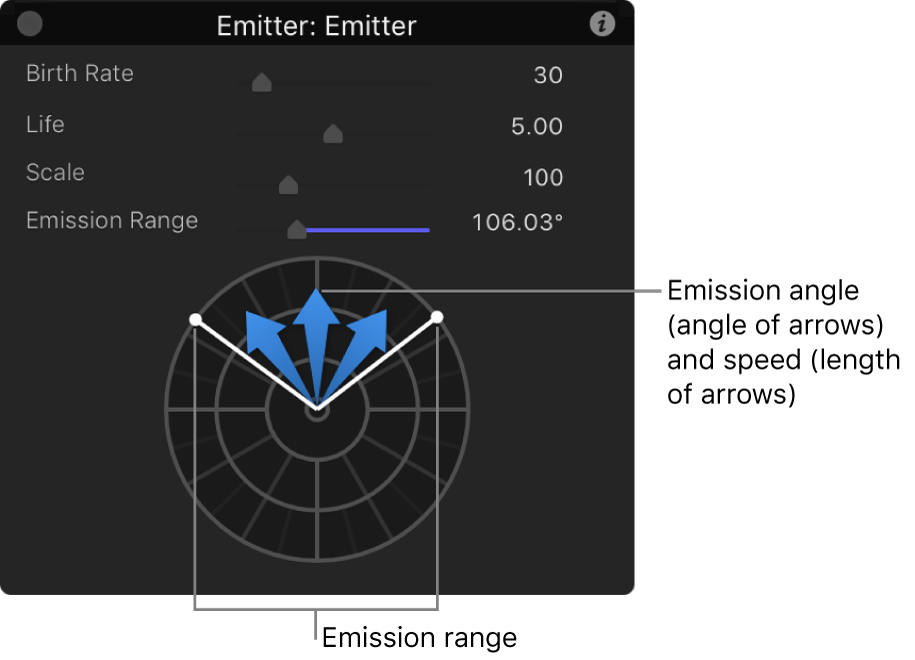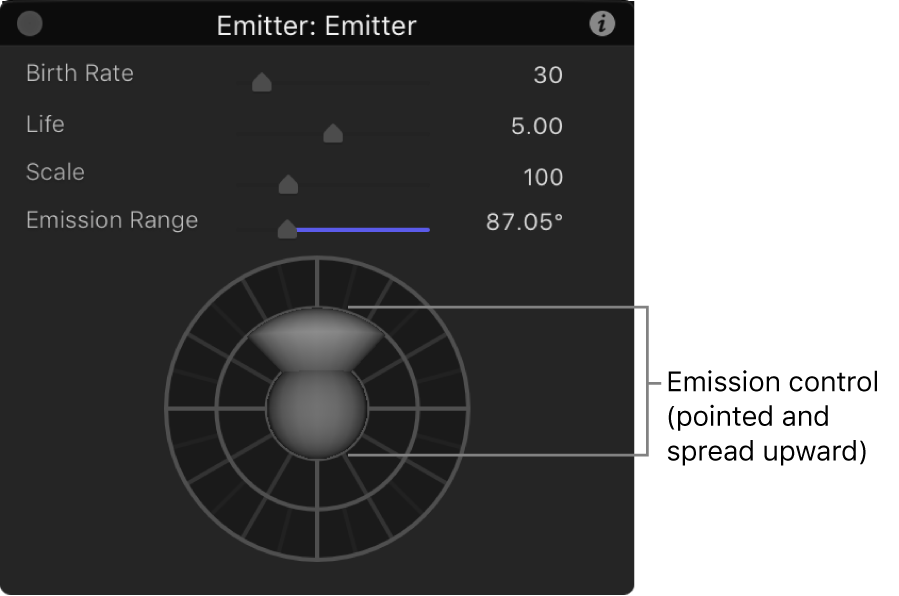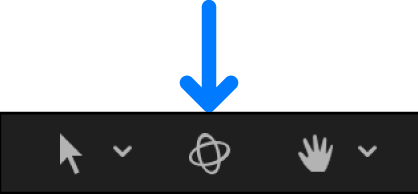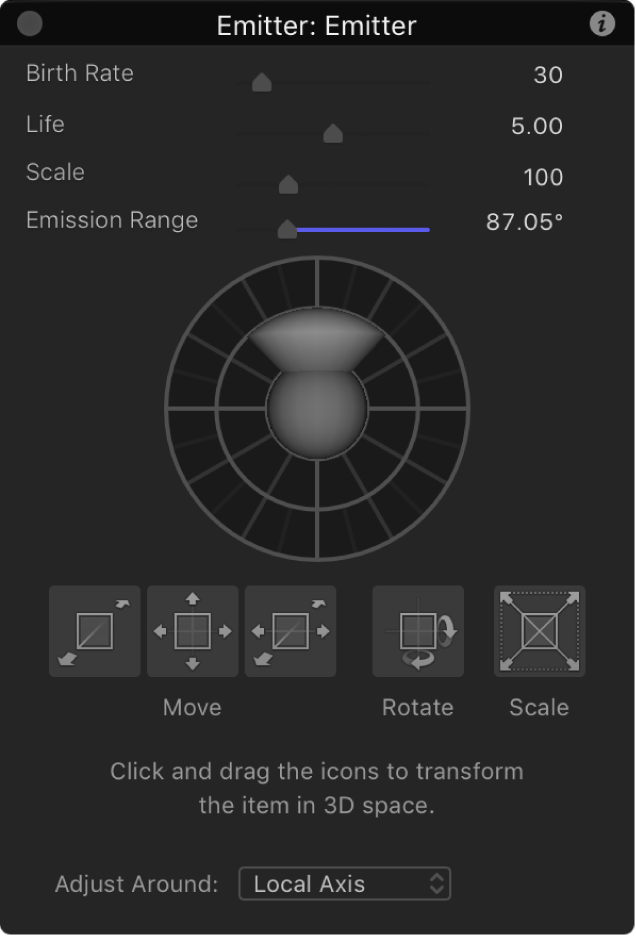修改这个控件会自动更新这一页面

从 Motion HUD 中调整粒子
当你创建发射器时,粒子系统会根据其发射器检查器和粒子单元格检查器中的默认参数开始运行。你可以在发射器 HUD 中修改其中最重要的参数。
对于包含多个单元格的粒子系统,“发射器”HUD 参数可同时修改每个单元格互相相关的参数效果。这意味着对于一个由两个缩放值不同的单元格组成的粒子系统,更改 HUD 中的缩放会同时调整两个单元格的大小。例如,将 HUD 中的缩放增加为 200% 不会使两个单元格的缩放更改为 200%,而是会根据原始缩放值调整单元格的大小。
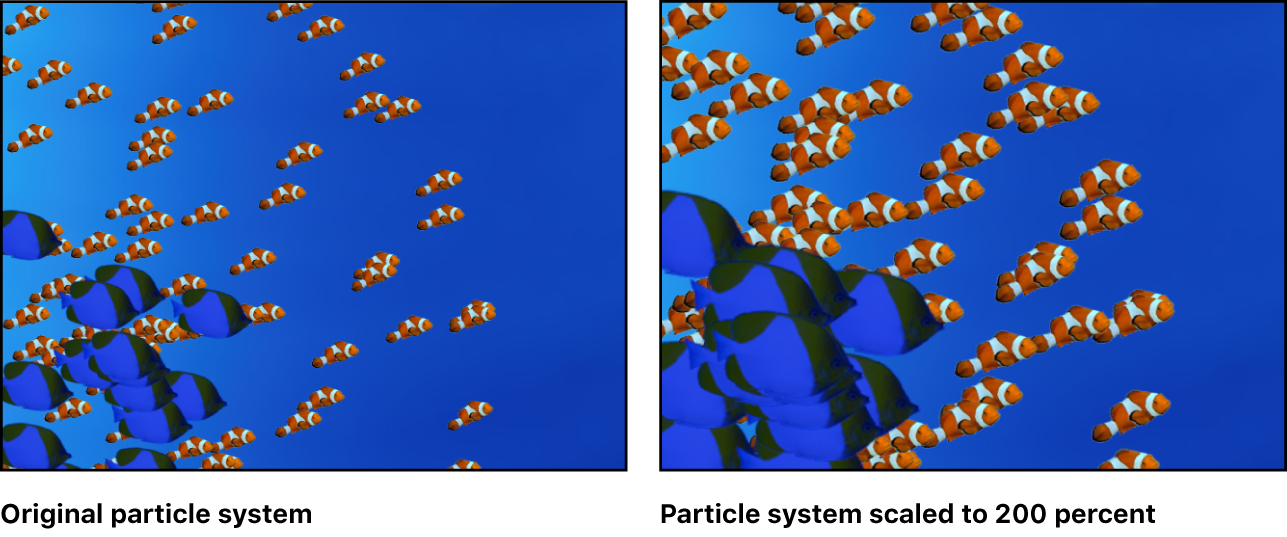
为此,在带有多个单元格的发射器中,HUD 参数以百分比表示。当你修改单个单元格的参数时,会直接调整单元格参数。